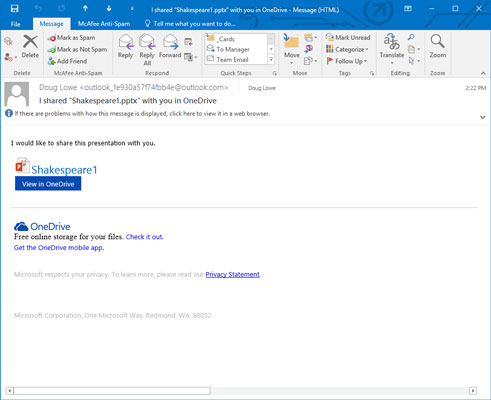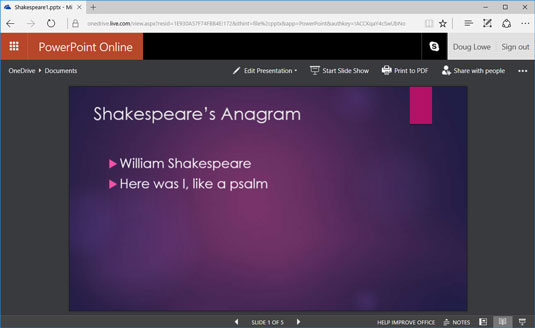Podeu compartir fàcilment una presentació de PowerPoint 2019 amb un amic o un company enviant una invitació per correu electrònic. El correu electrònic d'invitació inclourà un enllaç que obrirà la presentació en una versió web de PowerPoint anomenada PowerPoint Web App. Des de PowerPoint Web App , l'usuari pot veure la presentació. Si l'usuari té PowerPoint instal·lat al seu ordinador, l'usuari també pot obrir la presentació a PowerPoint, editar la presentació, afegir comentaris i desar la presentació editada a la ubicació original de OneDrive.
Aquests són els passos per enviar una invitació:
1. Deseu la vostra presentació a OneDrive.
2. Seleccioneu Fitxer → Compartir.
Tornaràs a la presentació amb el panell de tasques Comparteix obert, tal com es mostra aquí. Apareix la pàgina Comparteix amb persones, tal com es mostra. Des d'aquesta pàgina, podeu crear un missatge de correu electrònic que s'enviarà a les persones amb qui vulgueu compartir la presentació.

Enviament d'una invitació.
3. Escriviu una o més adreces de correu electrònic al quadre de text Convida persones.
Si teniu més d'una adreça de correu electrònic, només heu de separar les adreces amb comes o punt i coma.
Podeu fer clic a la icona de la llibreta d'adreces a la dreta del quadre de text per mostrar la vostra llibreta d'adreces. Aleshores, podeu seleccionar noms de la vostra llibreta d'adreces en lloc d'escriure les adreces de correu electrònic manualment.
4. Trieu el permís per compartir que voleu concedir.
Les dues opcions són Es pot editar i Es pot veure. Utilitzeu la llista desplegable que hi ha a sota del quadre de text Convida persones per seleccionar el permís.
5. Si voleu, escriviu un missatge al quadre de text Inclou un missatge [Opcional] amb el quadre de text Invitació.
El missatge s'inclou al correu electrònic que s'envia als destinataris.
6. Feu clic a Compartir.
Apareix un missatge de confirmació que indica que s'han enviat els correus electrònics.
La figura mostra un correu electrònic d'invitació típic.
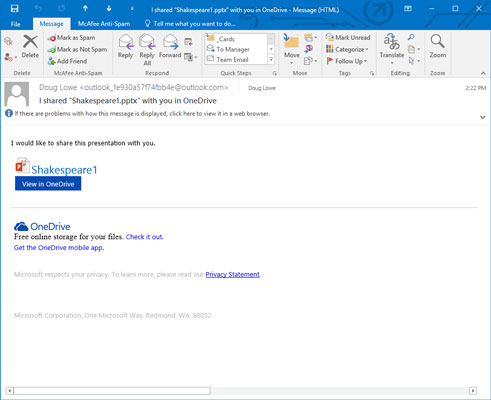
Una invitació a una presentació compartida de PowerPoint.
Per obrir una presentació compartida a PowerPoint Web App, només cal que feu clic a l'enllaç de la invitació. La figura següent mostra una presentació oberta a l'aplicació web. Podeu veure tota la presentació a l'aplicació web o podeu obrir la presentació a PowerPoint fent clic al botó Obre a PowerPoint. (Tingueu en compte que per obrir la presentació a PowerPoint, heu de tenir una còpia de PowerPoint instal·lada a l'ordinador.)
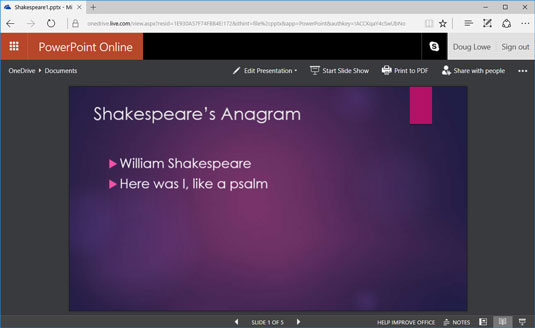
Una presentació compartida oberta a PowerPoint Web App.
Si voleu enviar manualment el vostre propi correu electrònic amb un enllaç que permeti als usuaris veure o editar la vostra presentació, podeu triar Fitxer → Compartir → Obtenir un enllaç per compartir. Això mostra una pàgina que us permet crear un enllaç de visualització o un enllaç d'edició, que podeu copiar i enganxar segons sigui necessari.